逗脑IDE:让硬件编程像搭积木一样简单!
逗脑IDE(下载地址:https://www.itprojects.cn/ide)是一款专为编程教育和物联网开发设计的集成开发环境,具有以下核心优势:
✅ 双模式编程:支持图形化拖拽(适合零基础)和代码编写(适合进阶),学习门槛极低!
✅ 多语言支持:内置Python/C/C++,满足不同开发需求。
✅ 硬件兼容性强:完美支持ESP32、树莓派等主流物联网硬件。
✅ 一键云端连接:内置MQTT服务,无需自己搭建服务器,轻松实现远程控制!
1. 树莓派做准备
1.1 确保你的电脑可以ssh链接树莓派
在前面的课程中,我们已经讲解了如何使用ssh或者vnc远程控制树莓派
使用逗脑IDE开发树莓派我们主要借助的是ssh远程功能(逗脑IDE底层的原理大体就是ssh,王铭东老师以及团队成员已经封装好了,你只管点击图标按钮,其它已经做好了)
所以,请 务必保证你的电脑可以ssh远程电脑
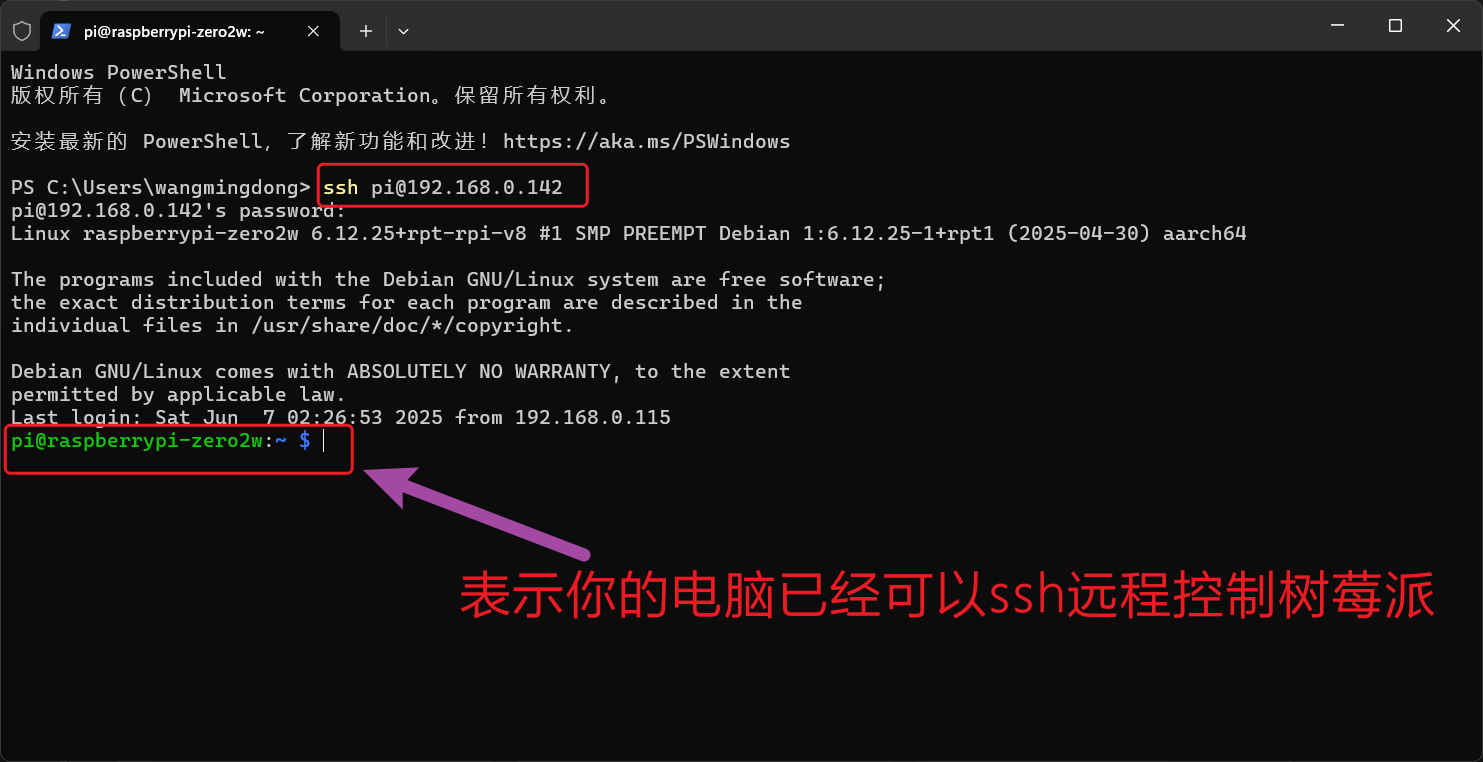
1.2 让树莓派通电开机
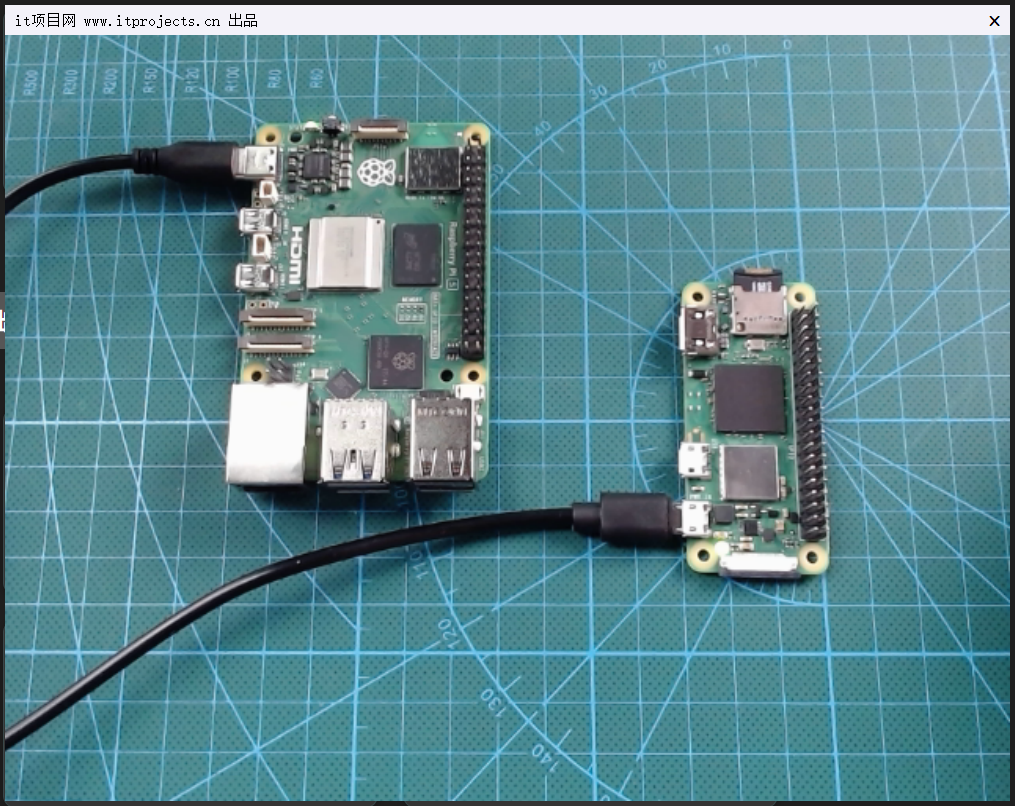
上图中左侧是树莓派5, 右侧是树莓派zero2w
2. 配置逗脑IDE
2.1 打开逗脑IDE
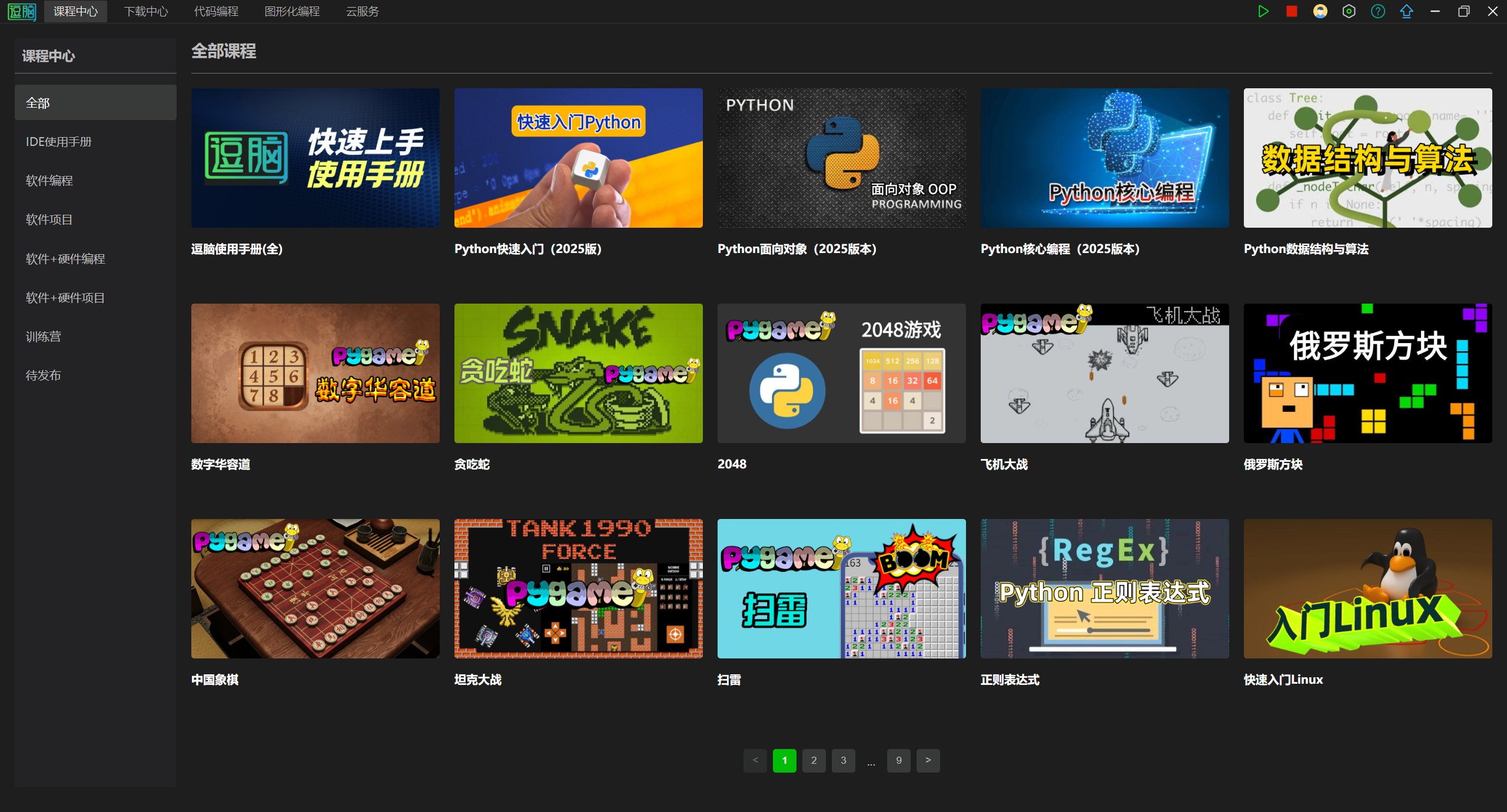
2.2 打开‘系统设置’
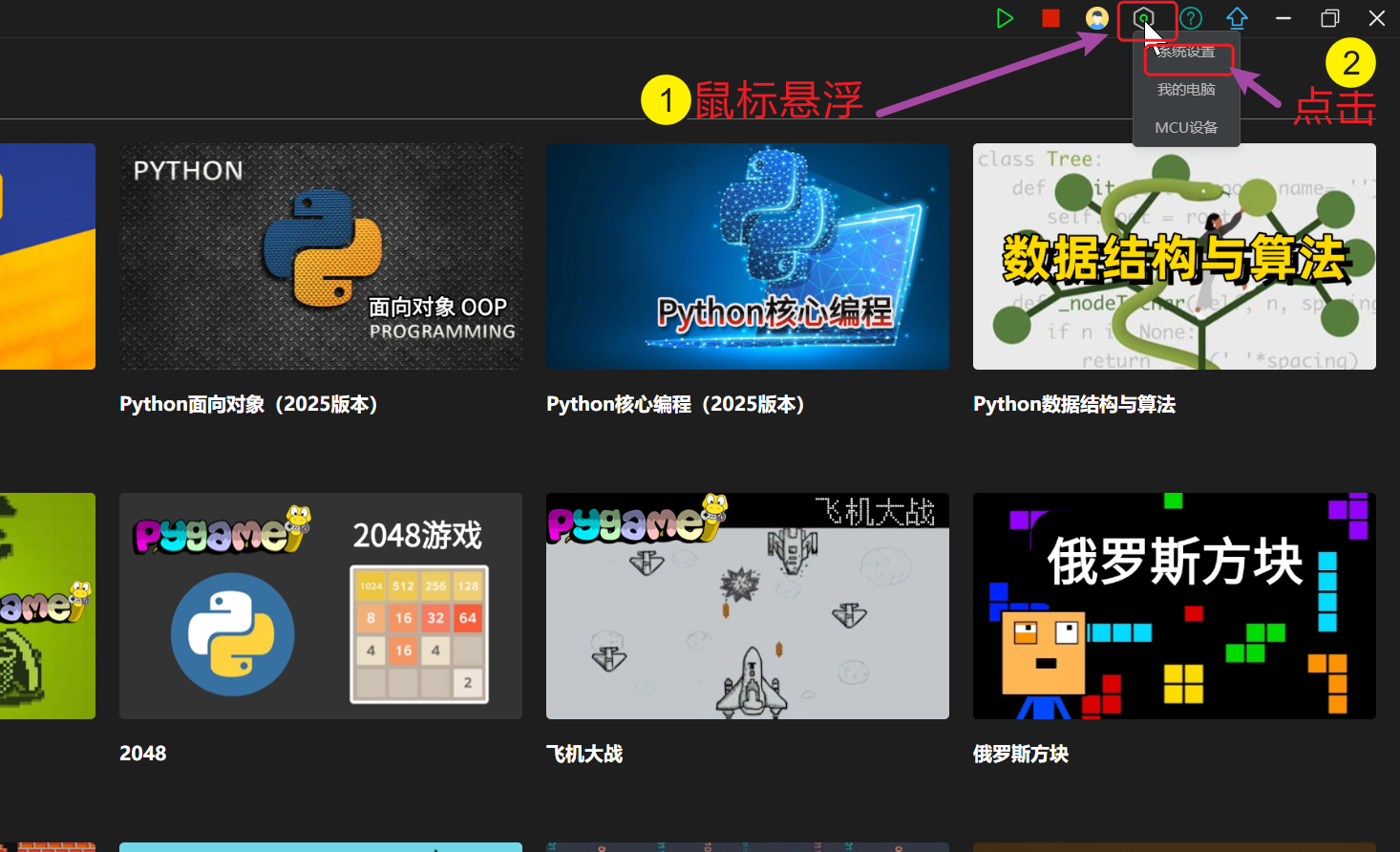
2.3 切换到远程项目标签
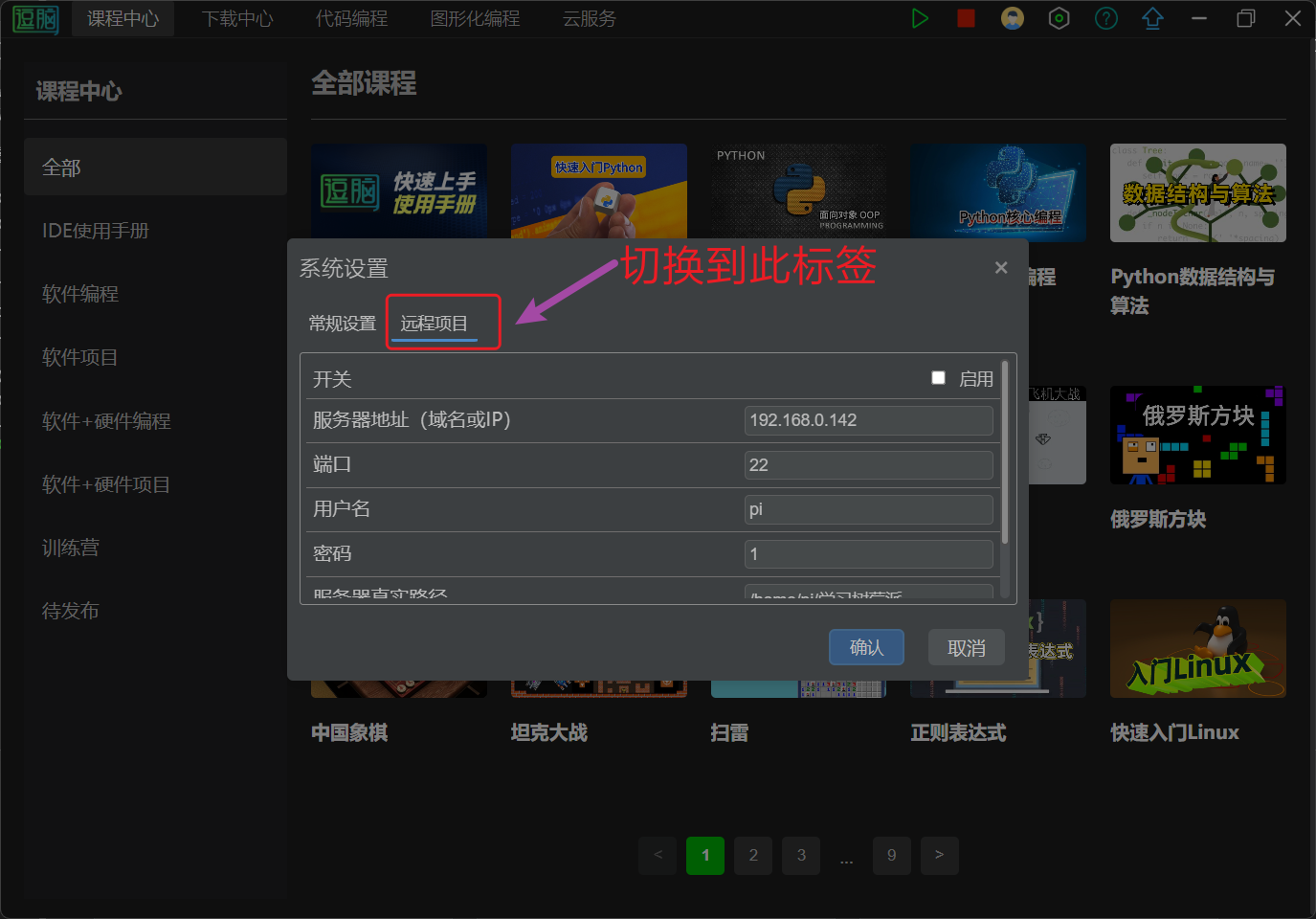
2.4 填写信息(很重要,不要填错)
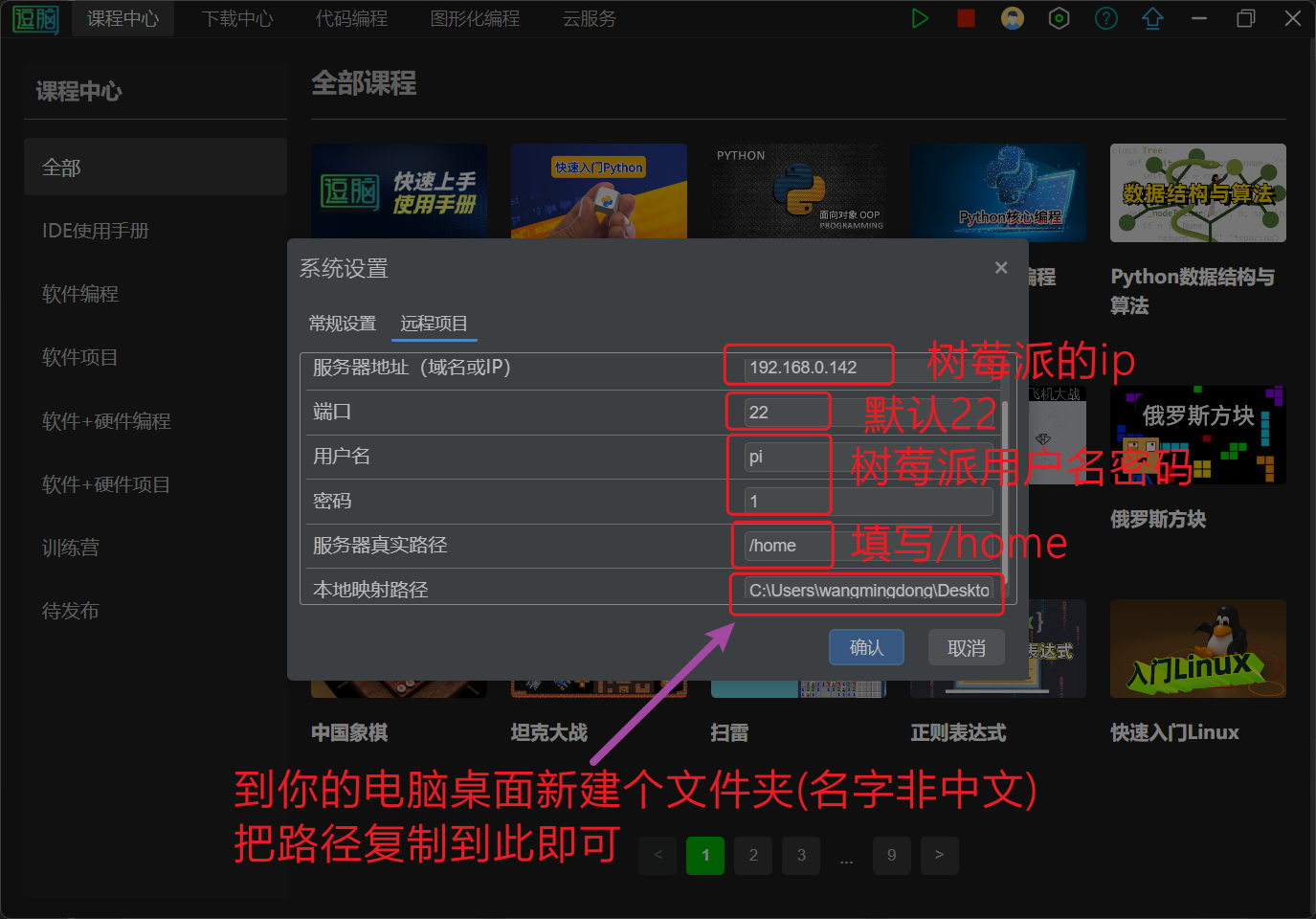
ip、端口、用户名、密码,这4项很容易填写;如果不知道,你肯定前面的远程树莓派的视频课没看,去看看吧
服务器真实路径:第1次建议写/home,如果有经验的朋友可以直接写一个家目录下的路径
本地映射路径:你电脑的某个文件夹的路径,建议放到桌面上,文件夹的名字不要用中问,下面举例
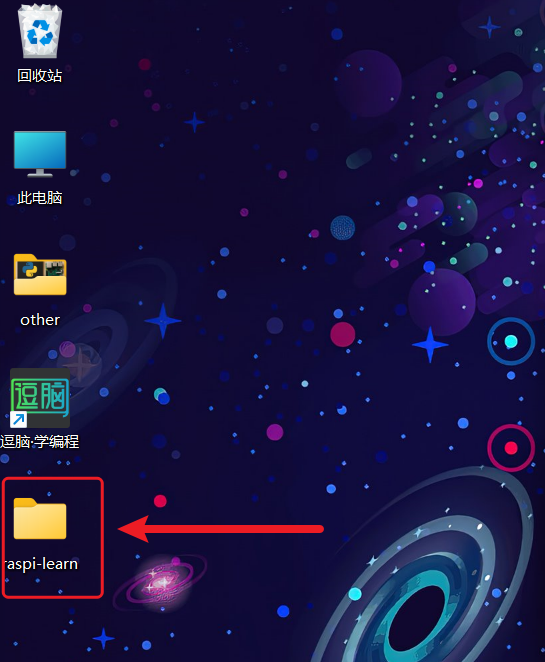
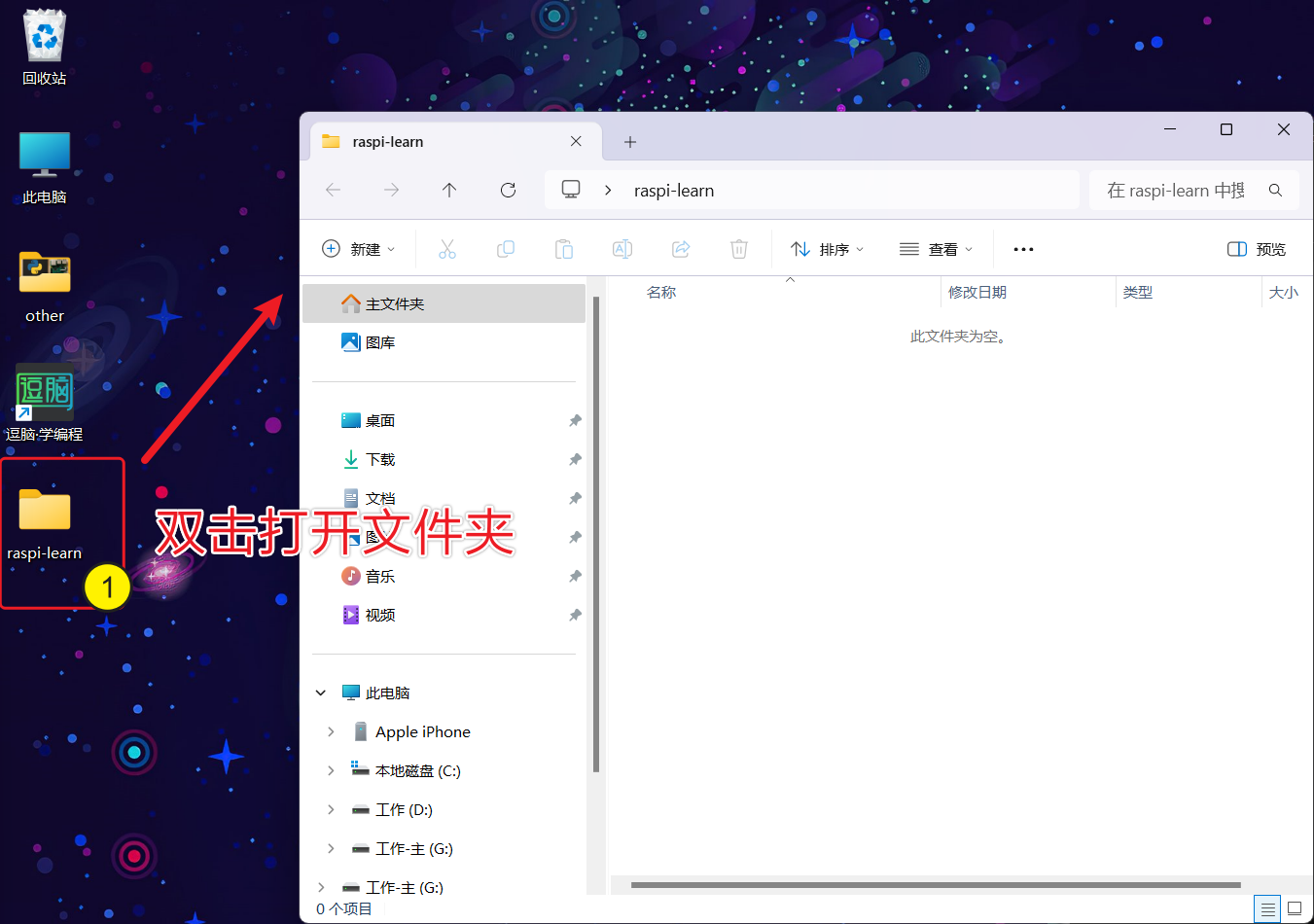
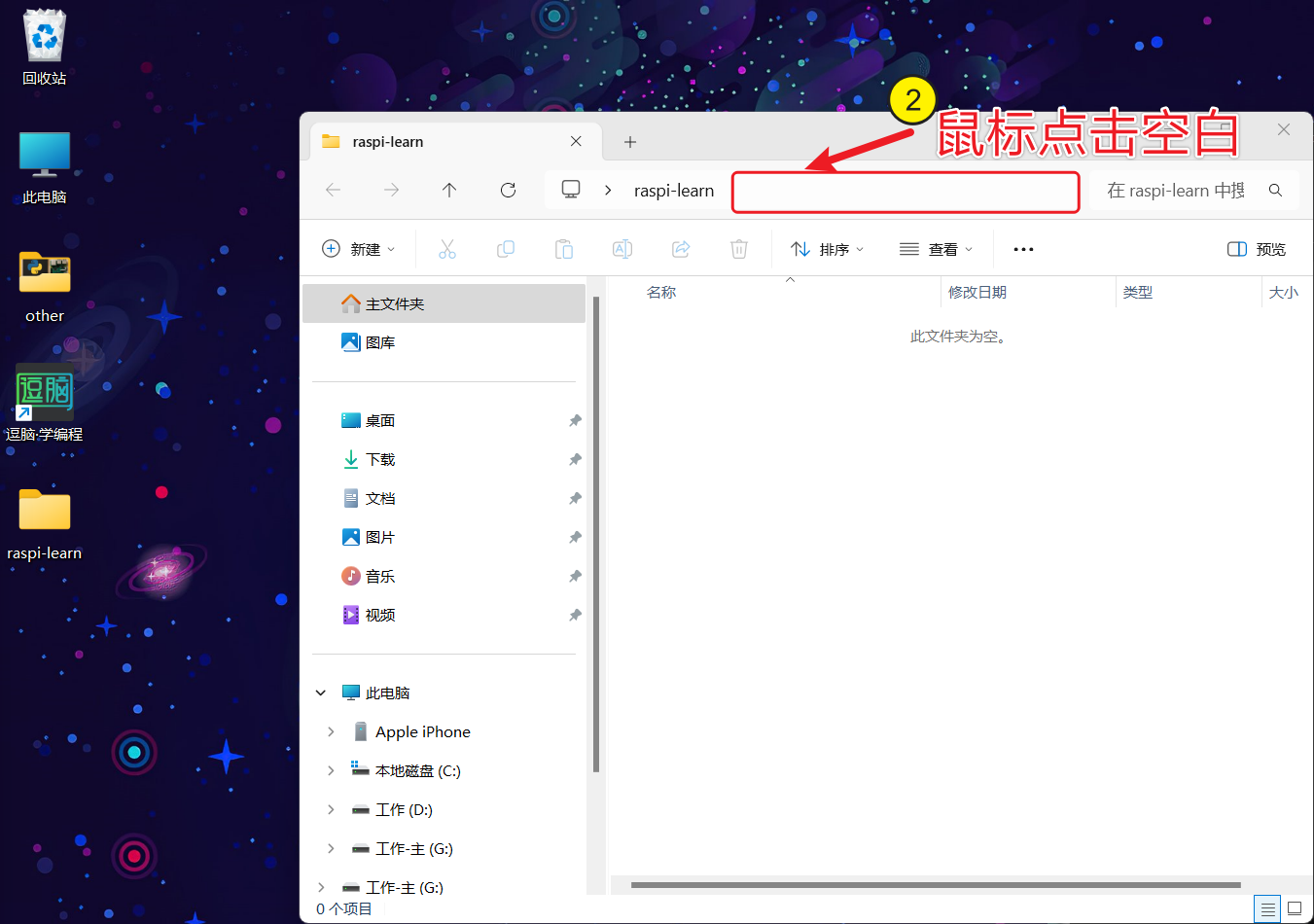
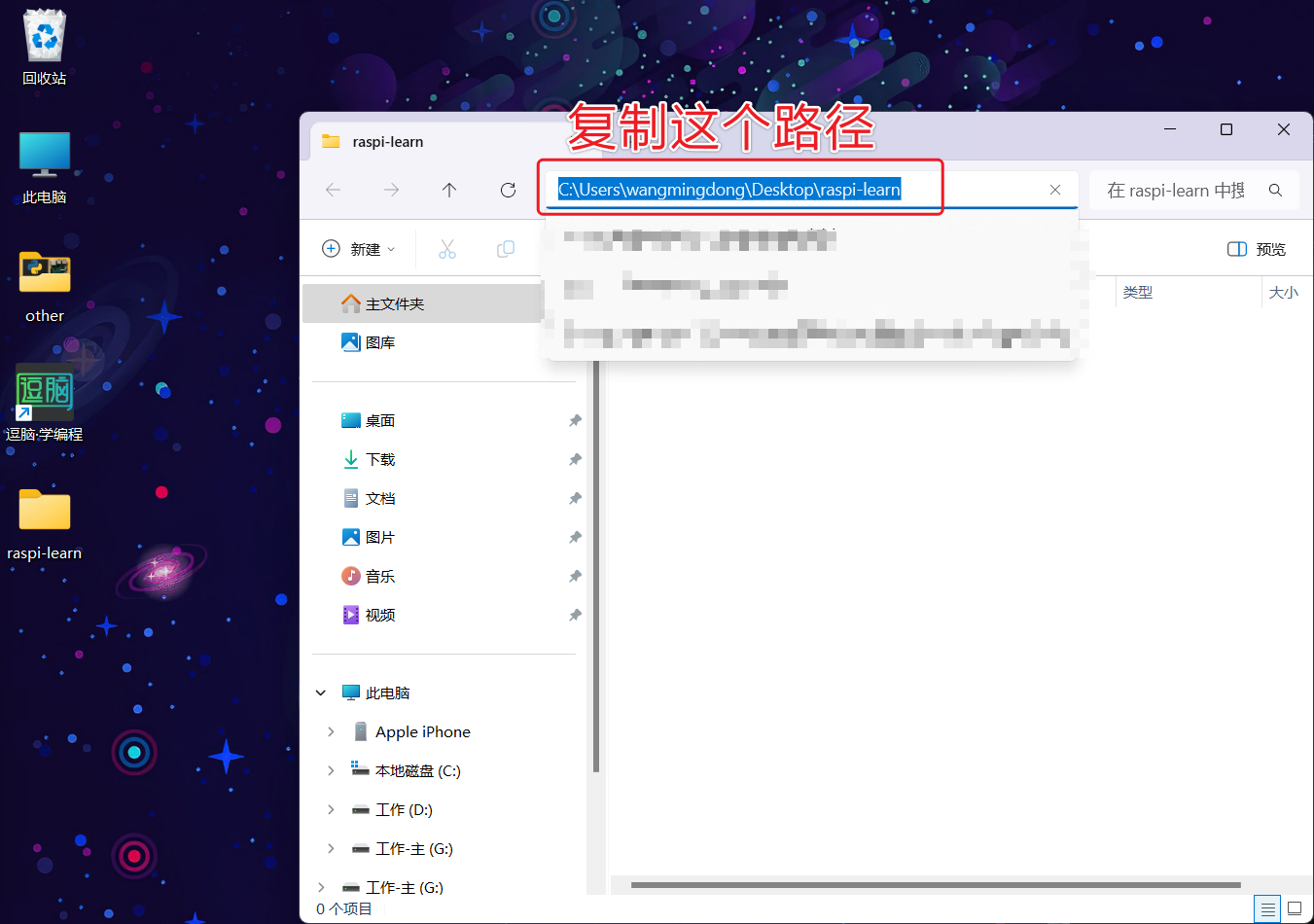
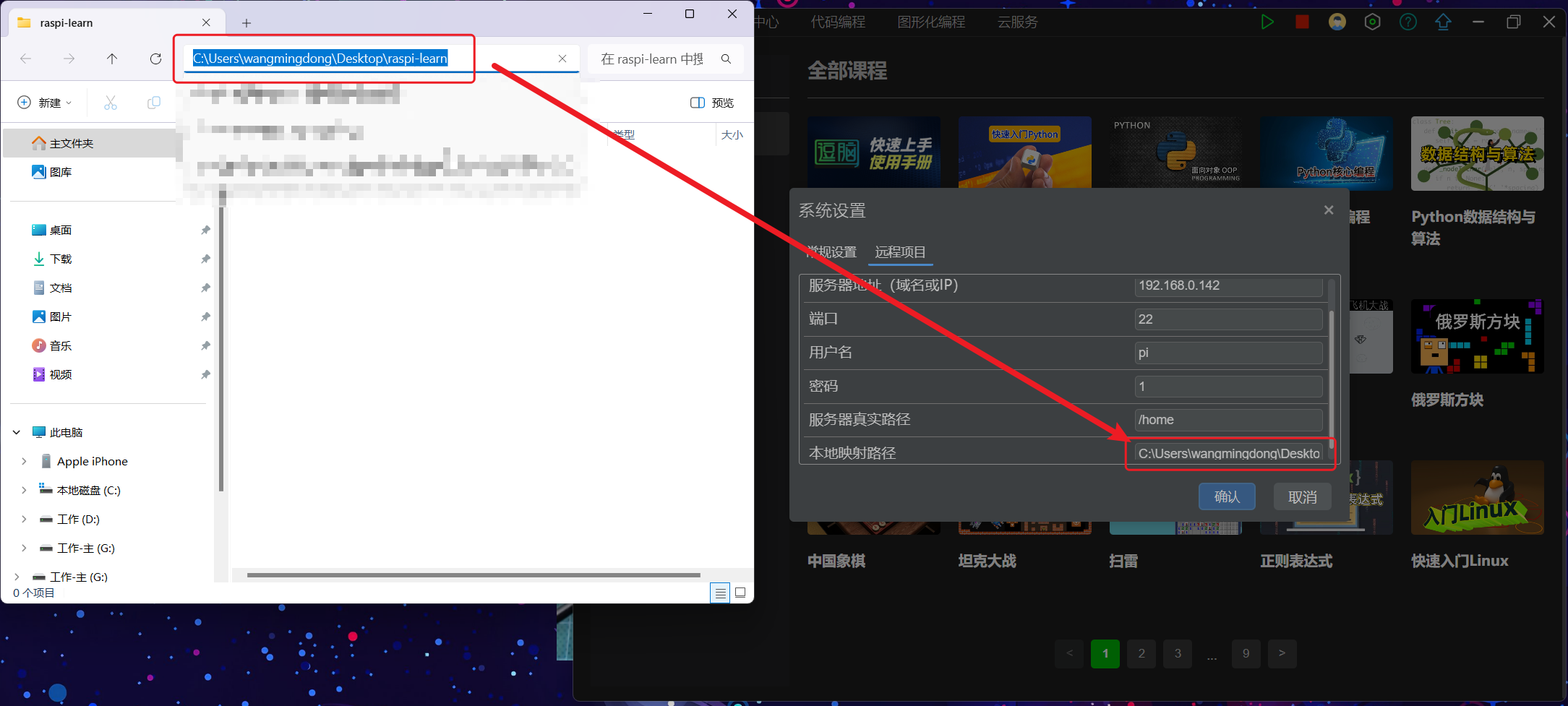
2.5 开启远程项目
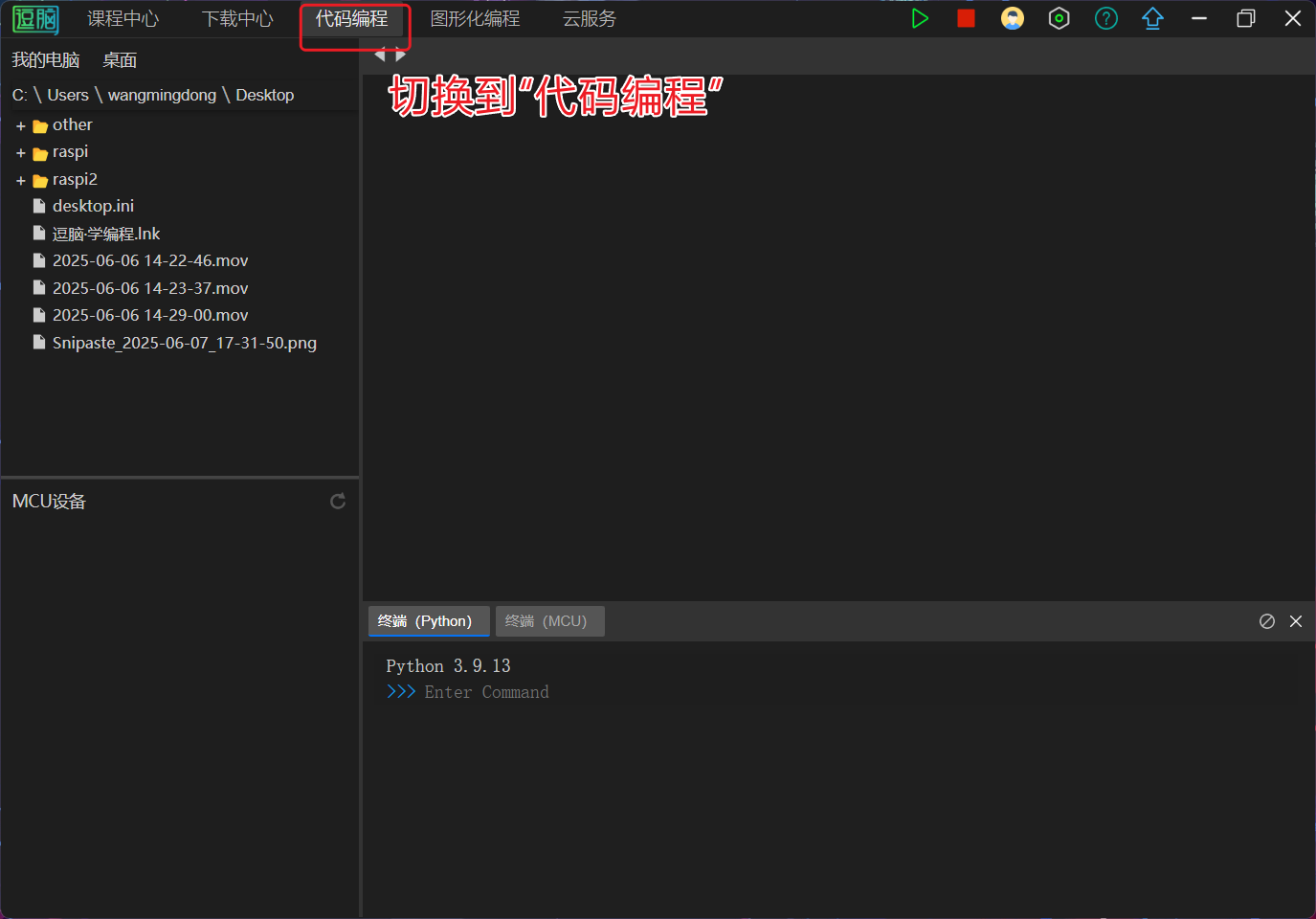
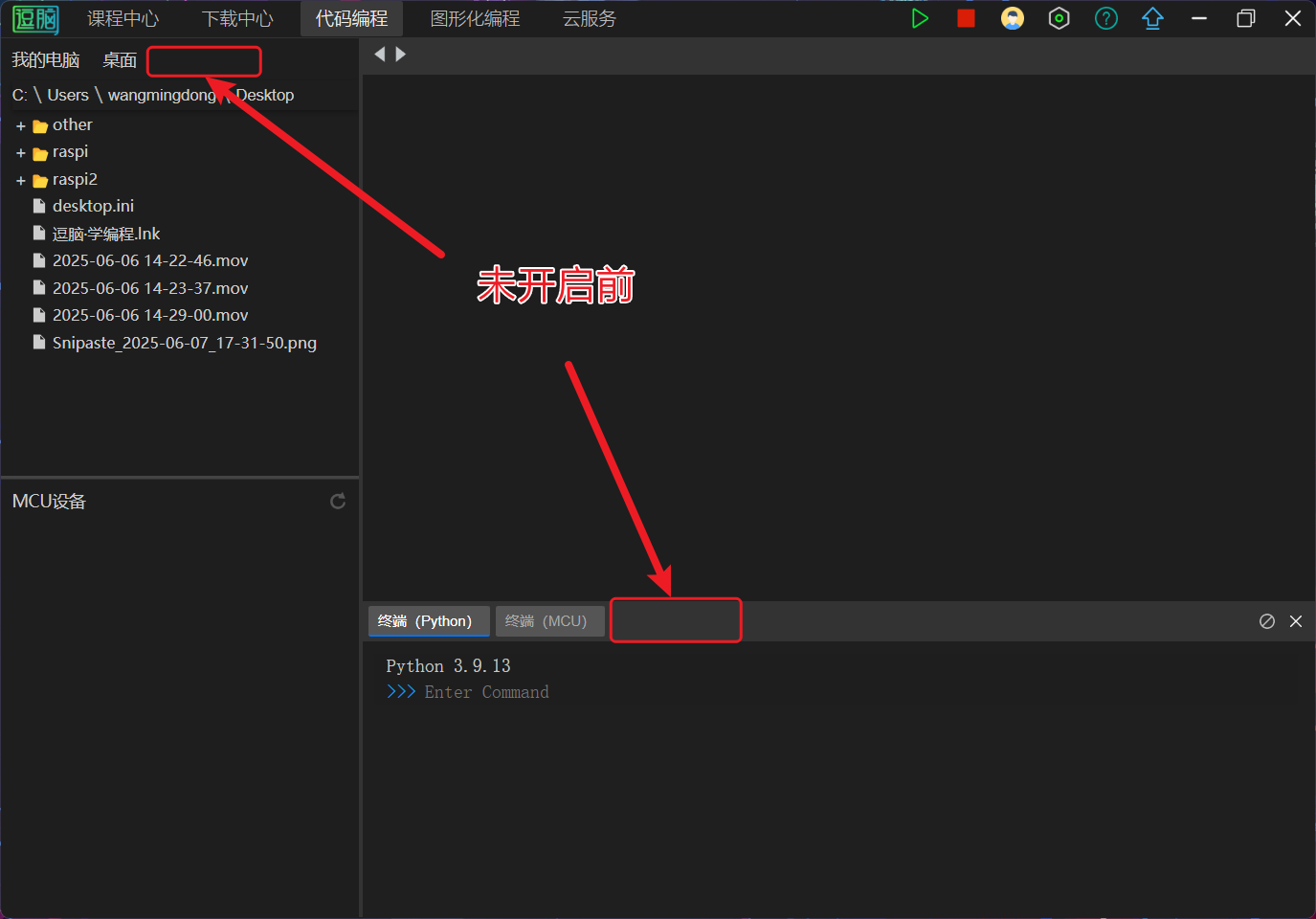
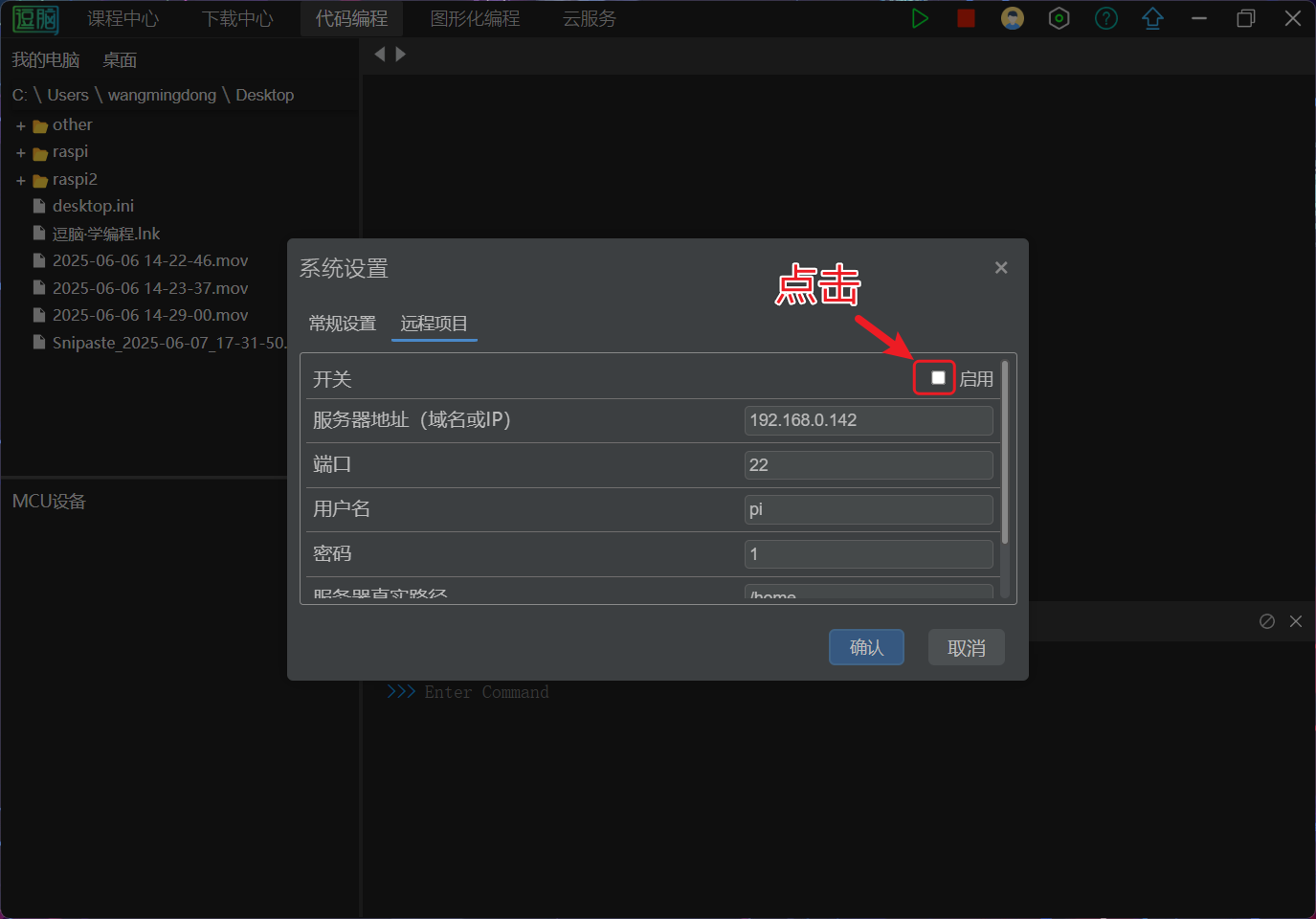
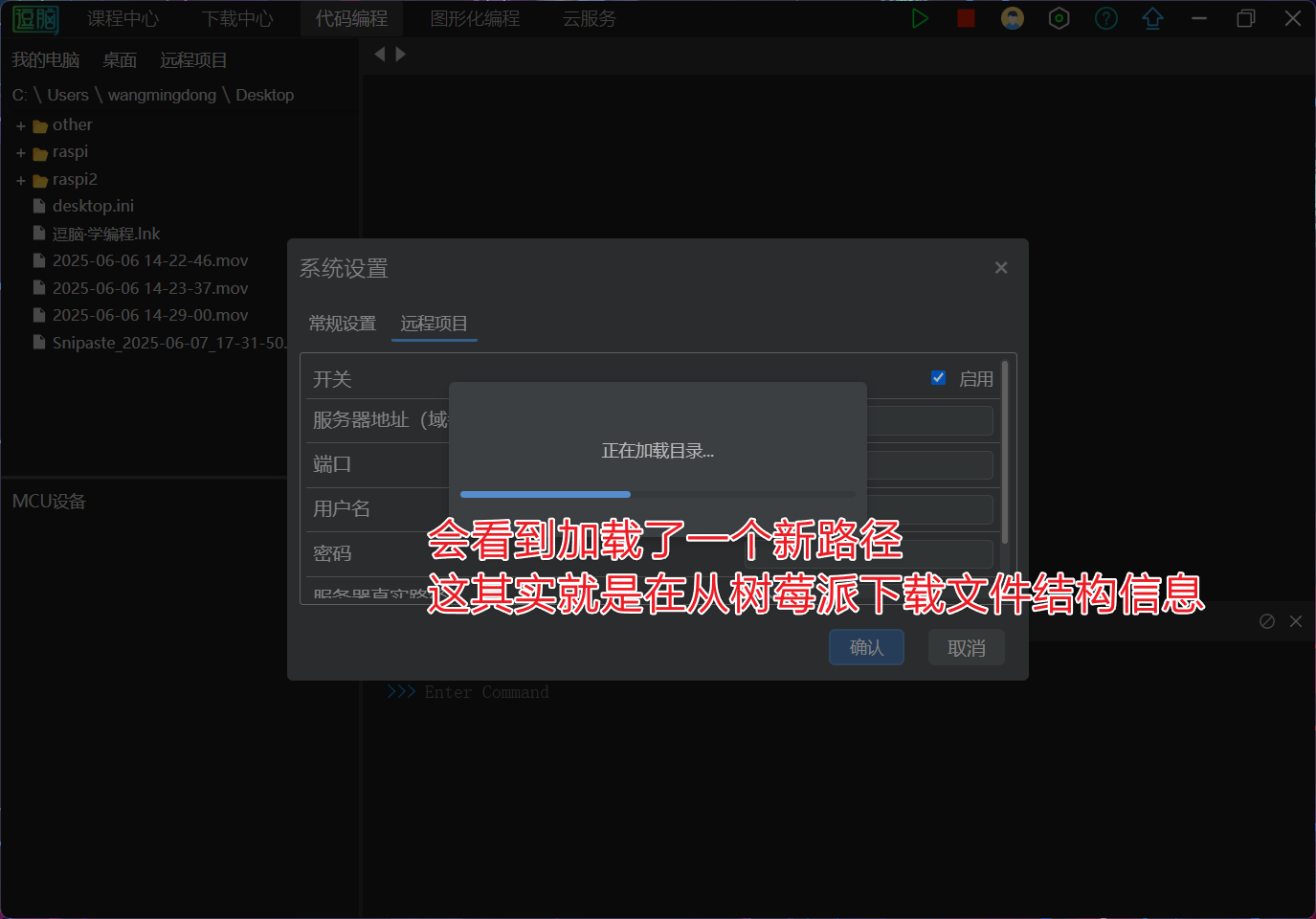
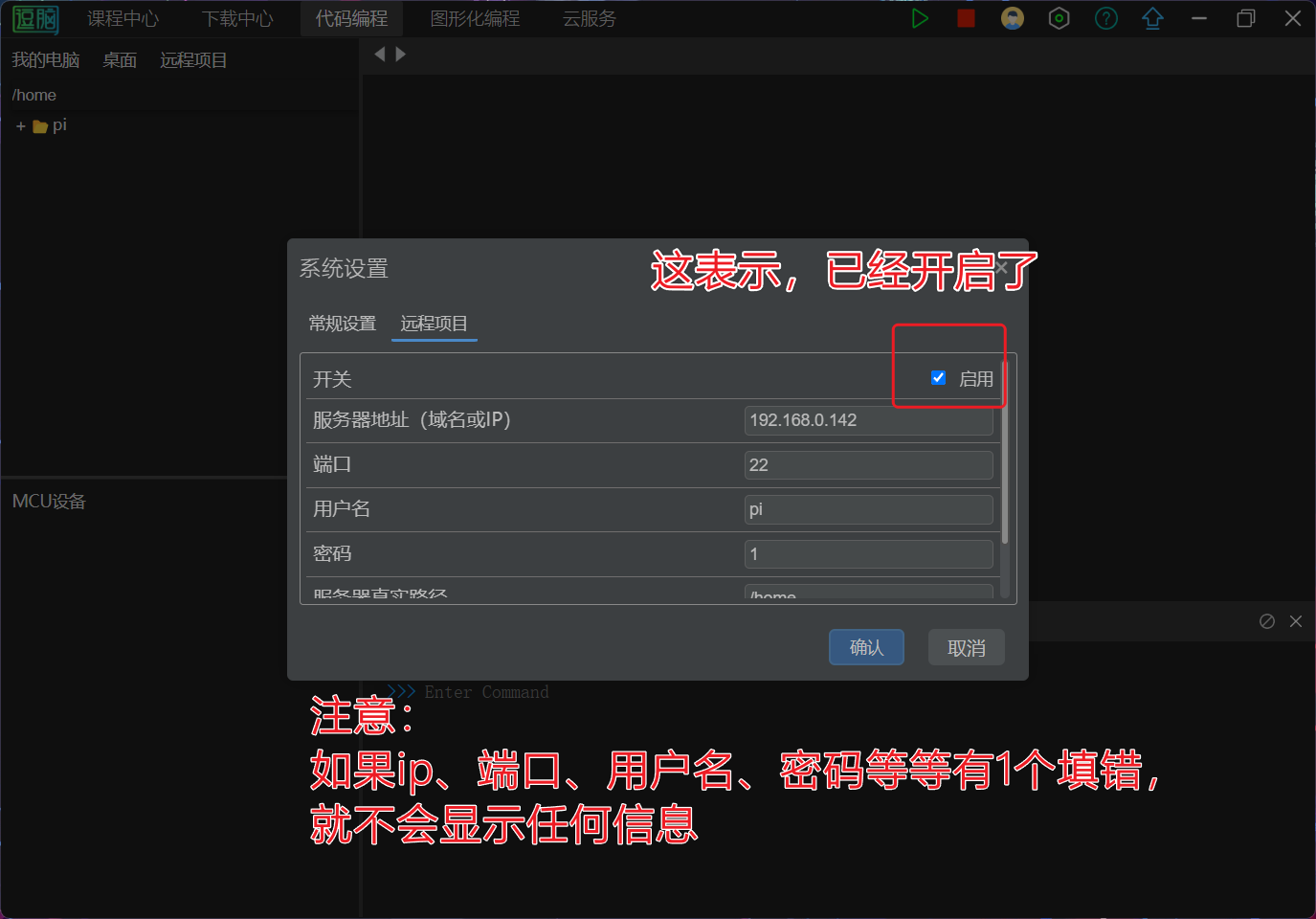
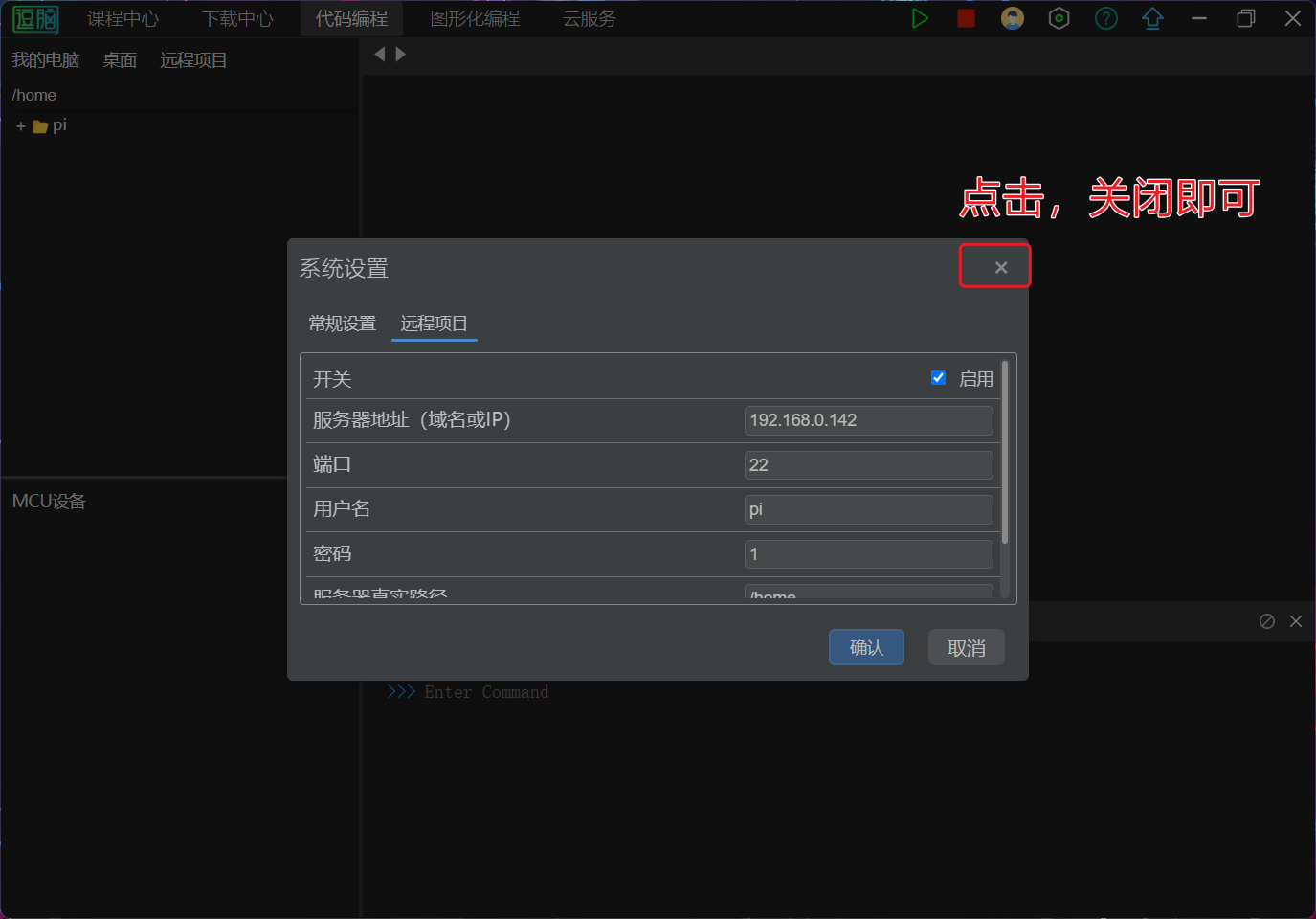
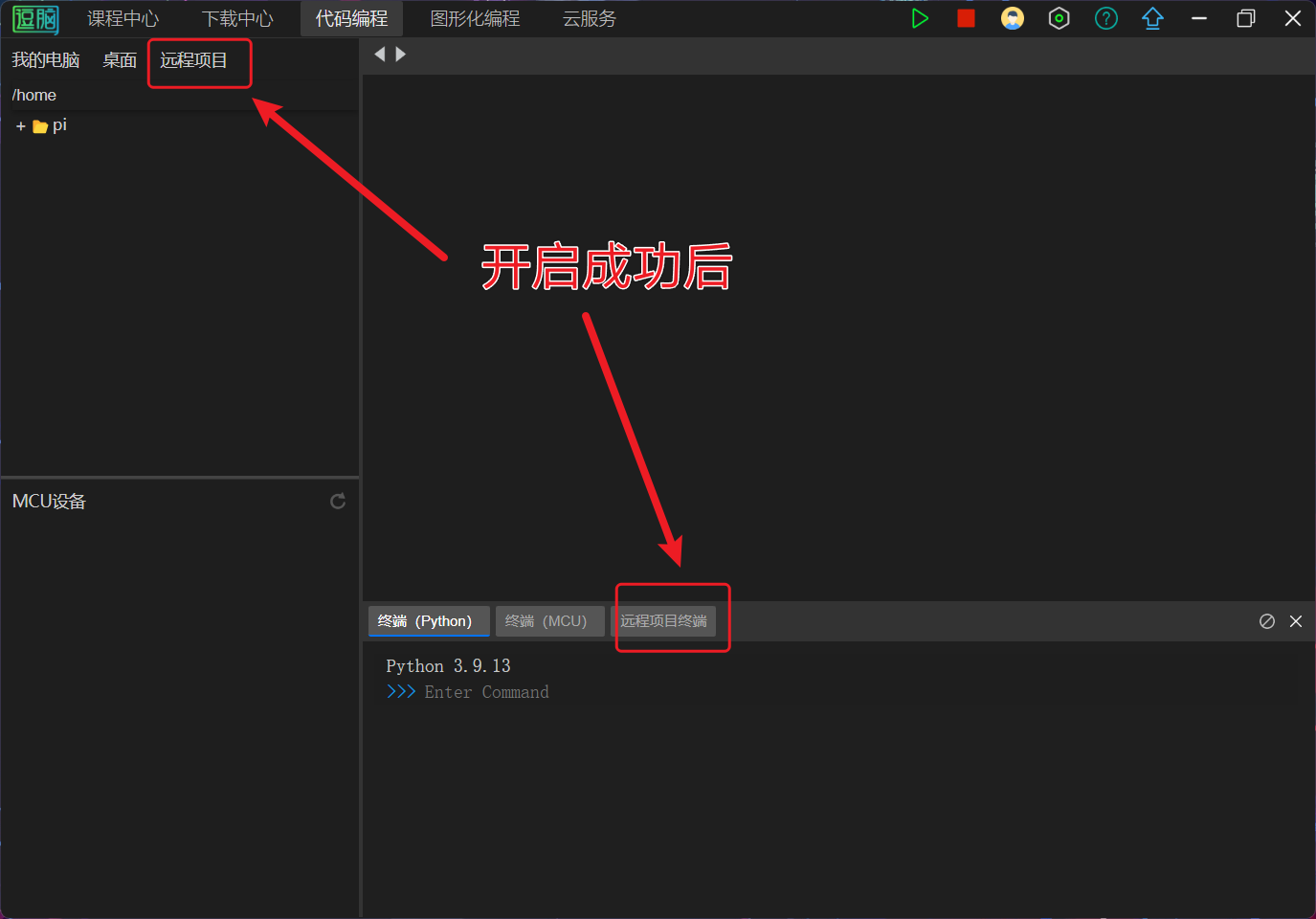
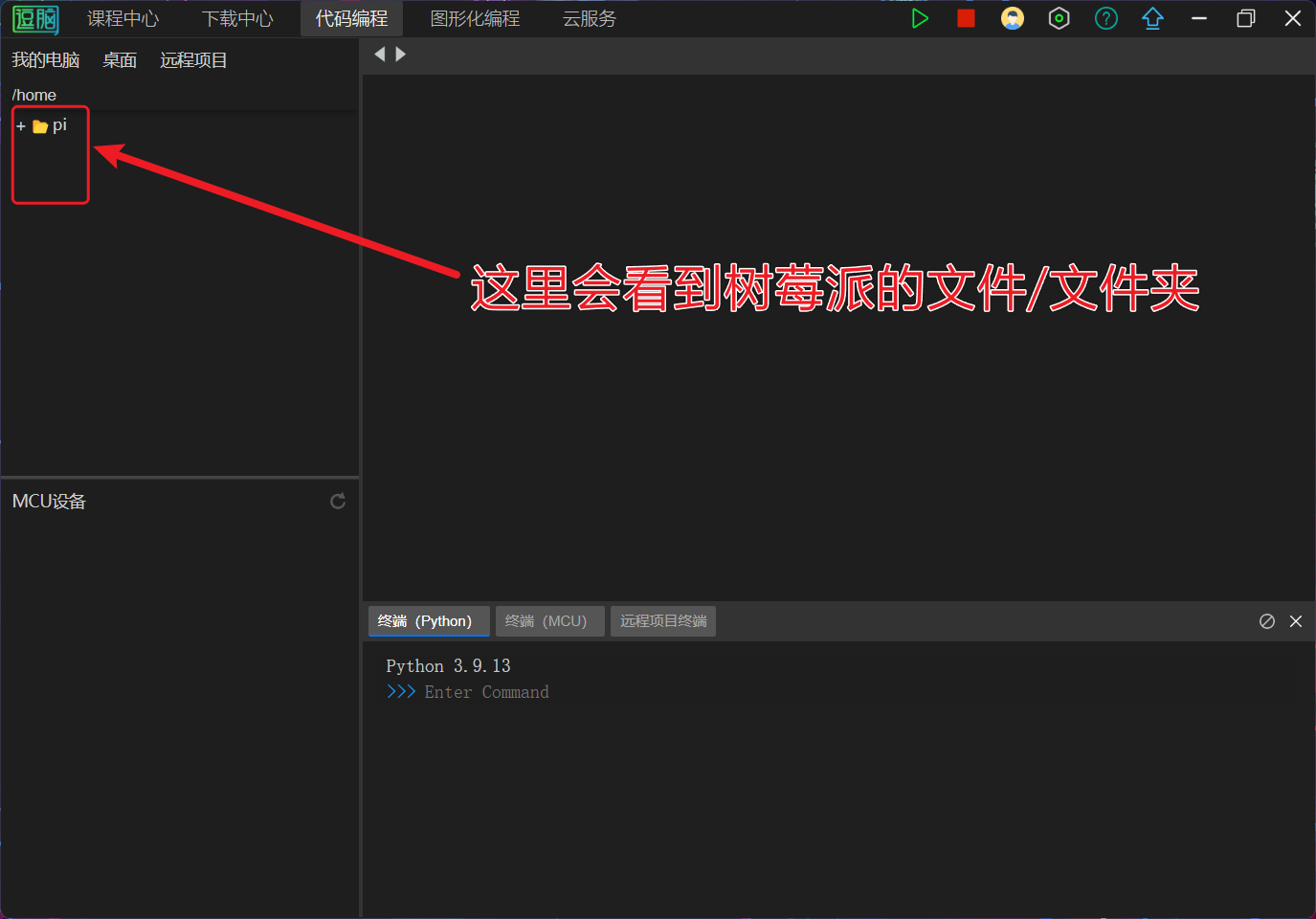
3. 编写第1个树莓派上的python程序
3.1 新建文件test.py
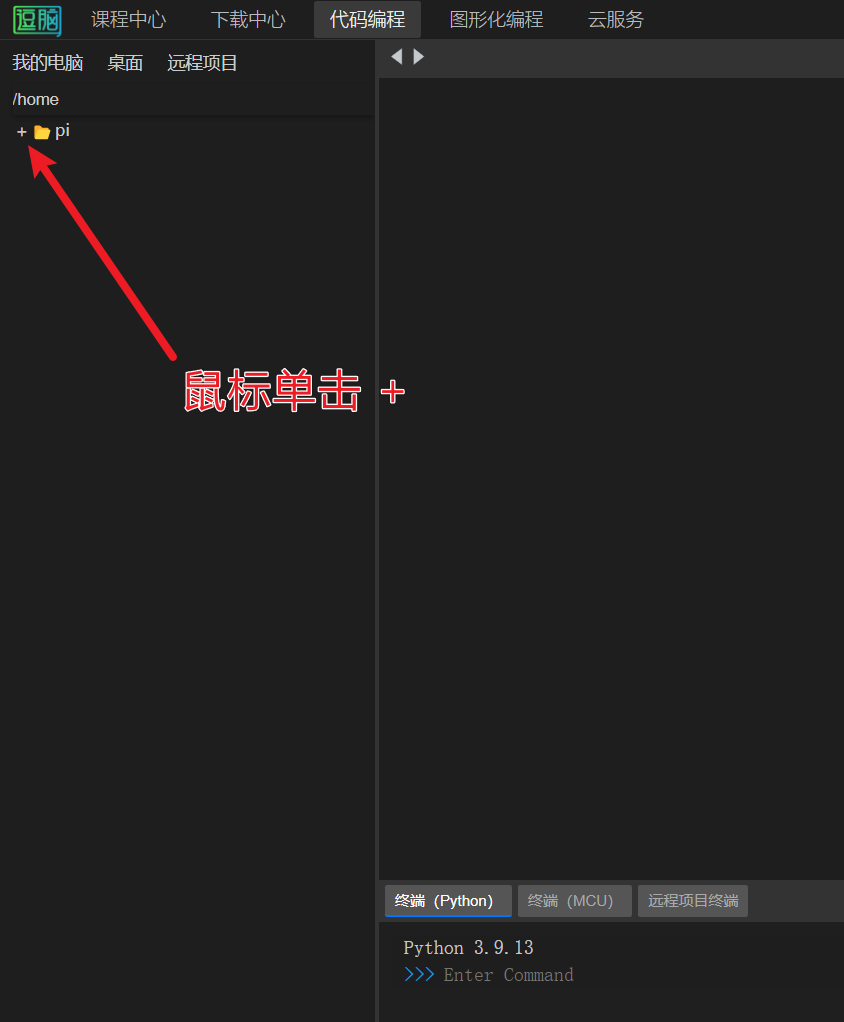
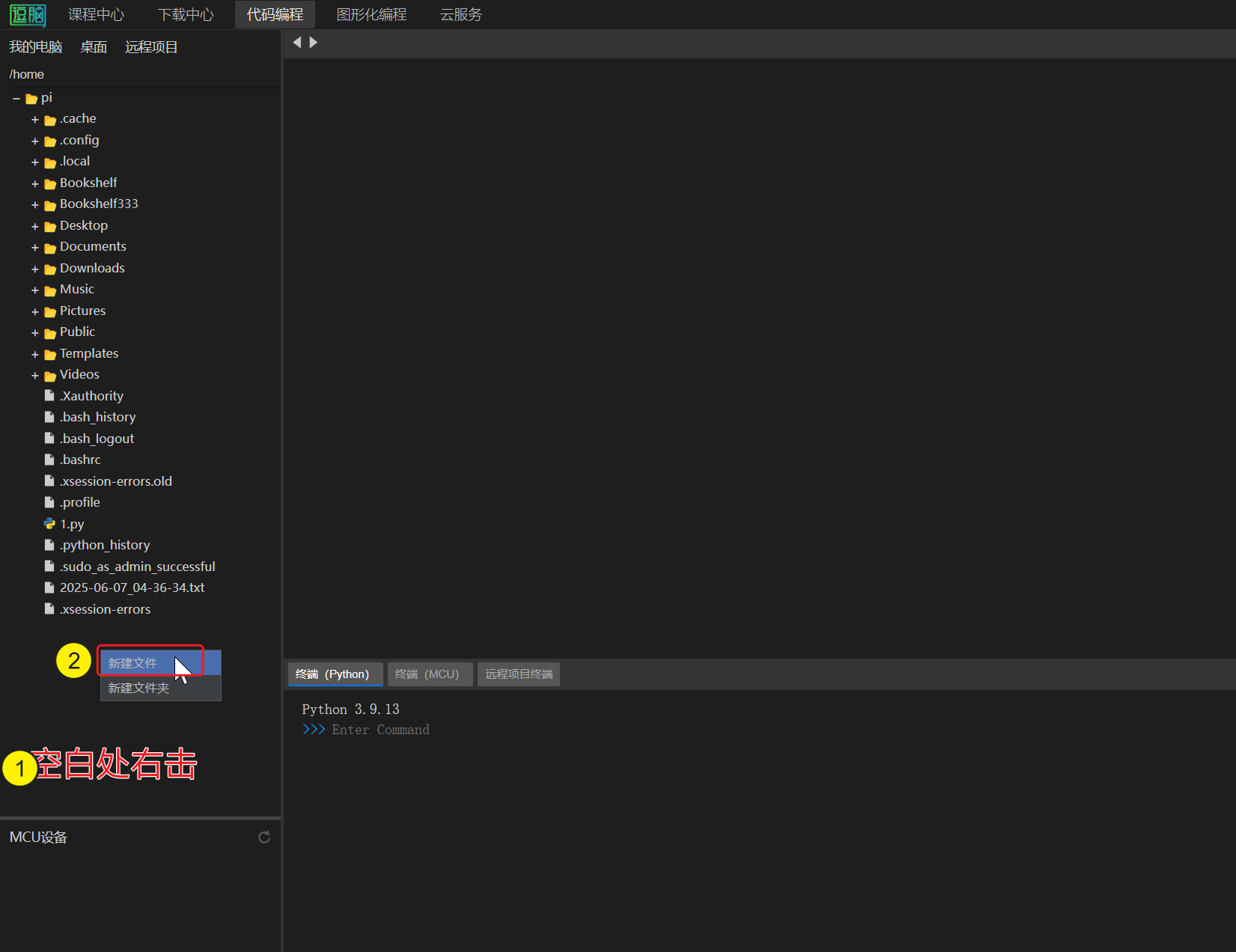
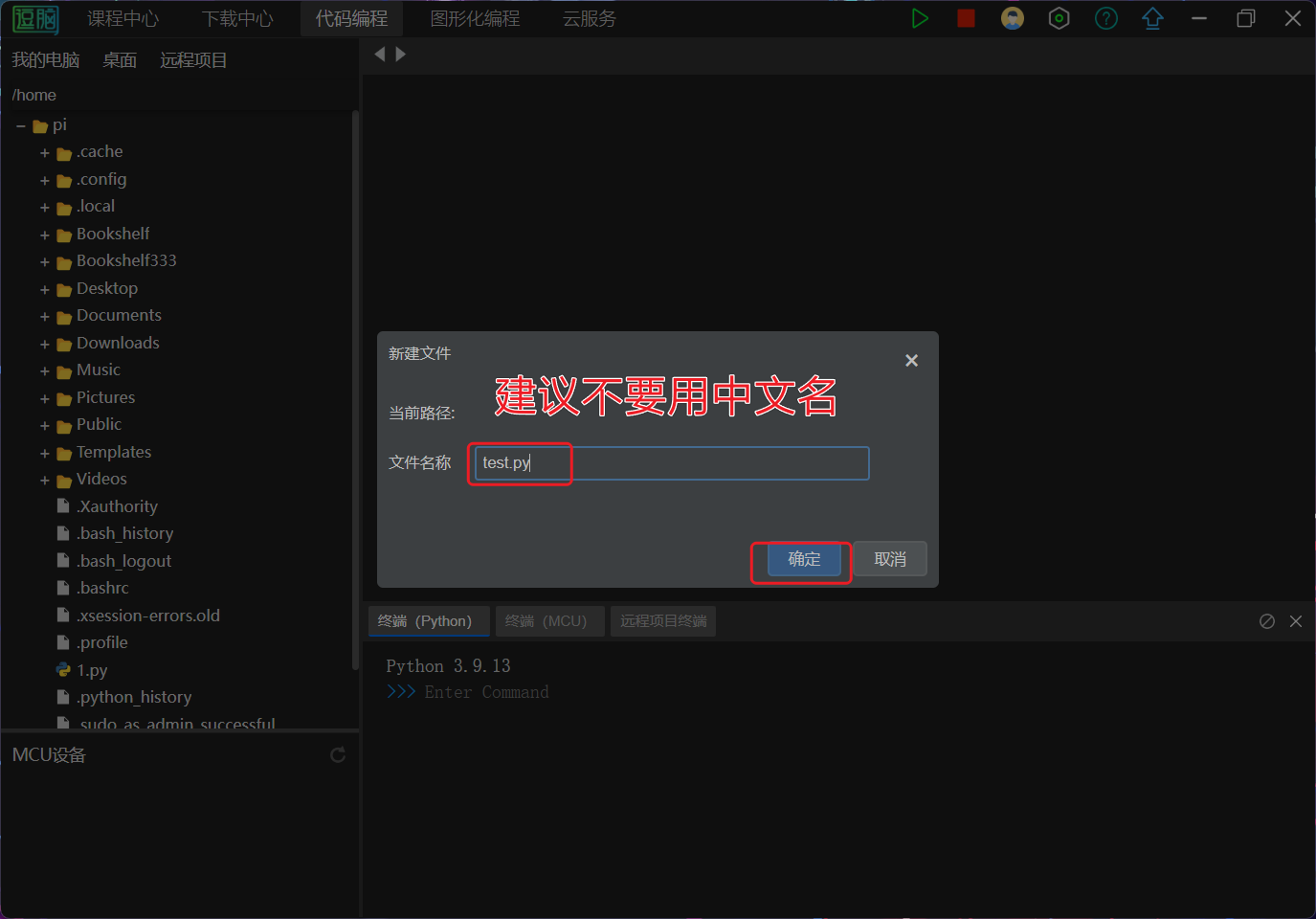

如果遇到新建失败的情况,请换个文件的名字,或者在pi文件夹右击然后选择新建
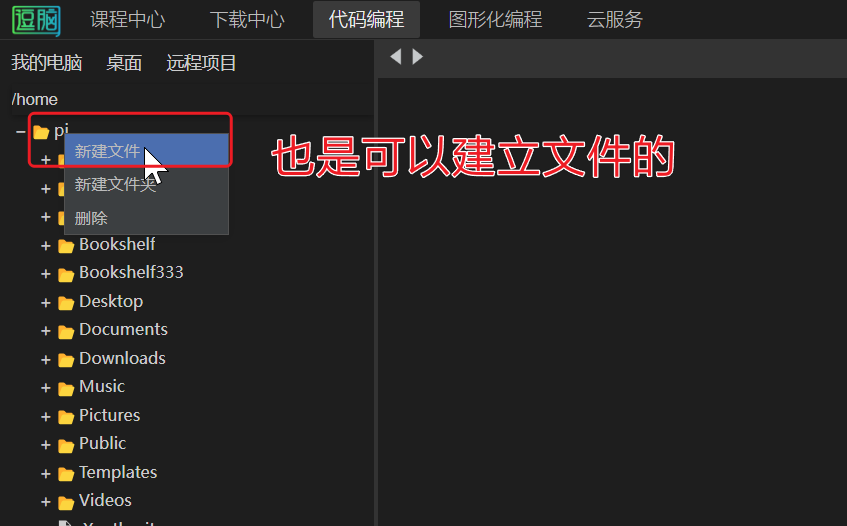
3.2 双击打开文件
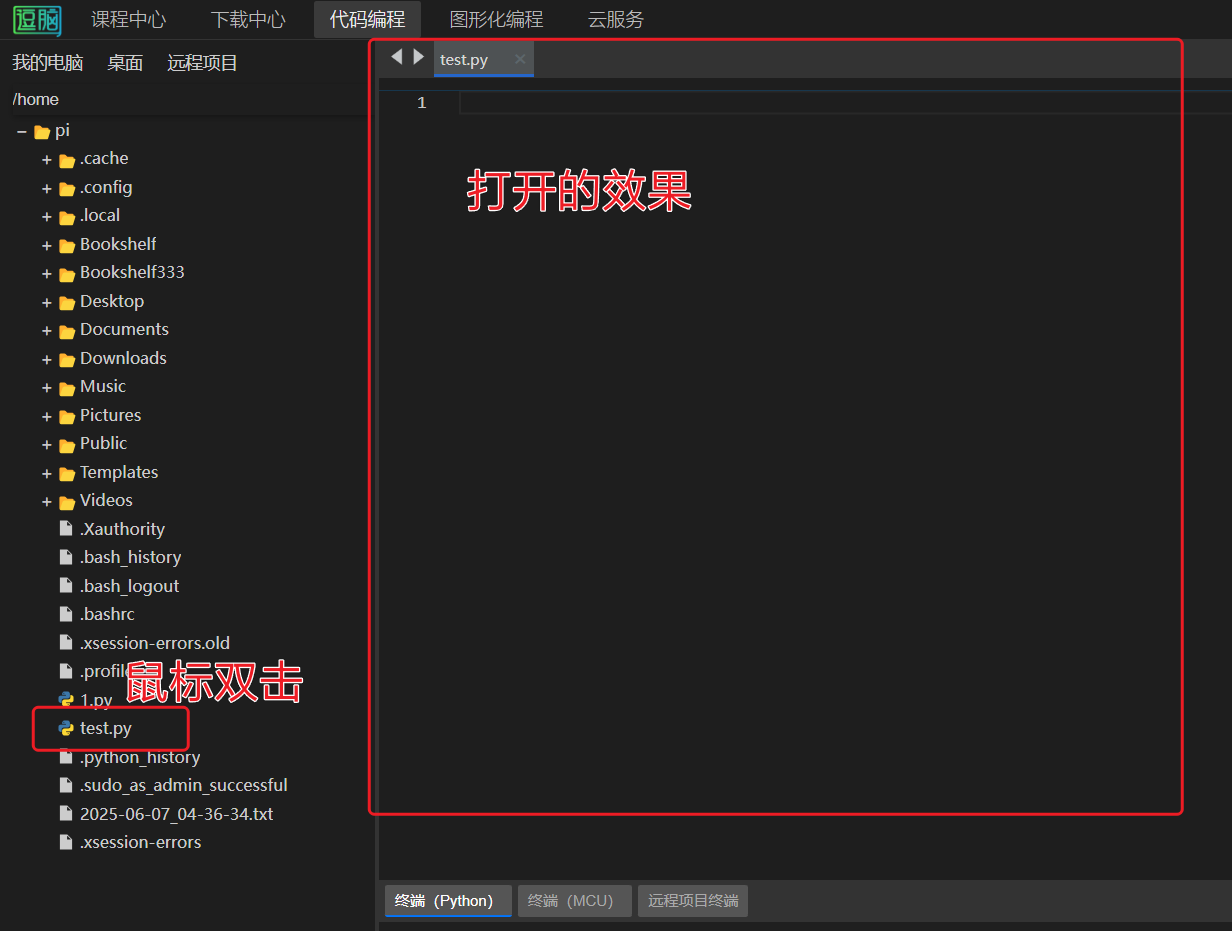
3.3 编写代码
print("hello raspberrpi, i am wangmingdong ,hhh,欢迎到我的网站www.itprojects.cn")
print(100+200+300)
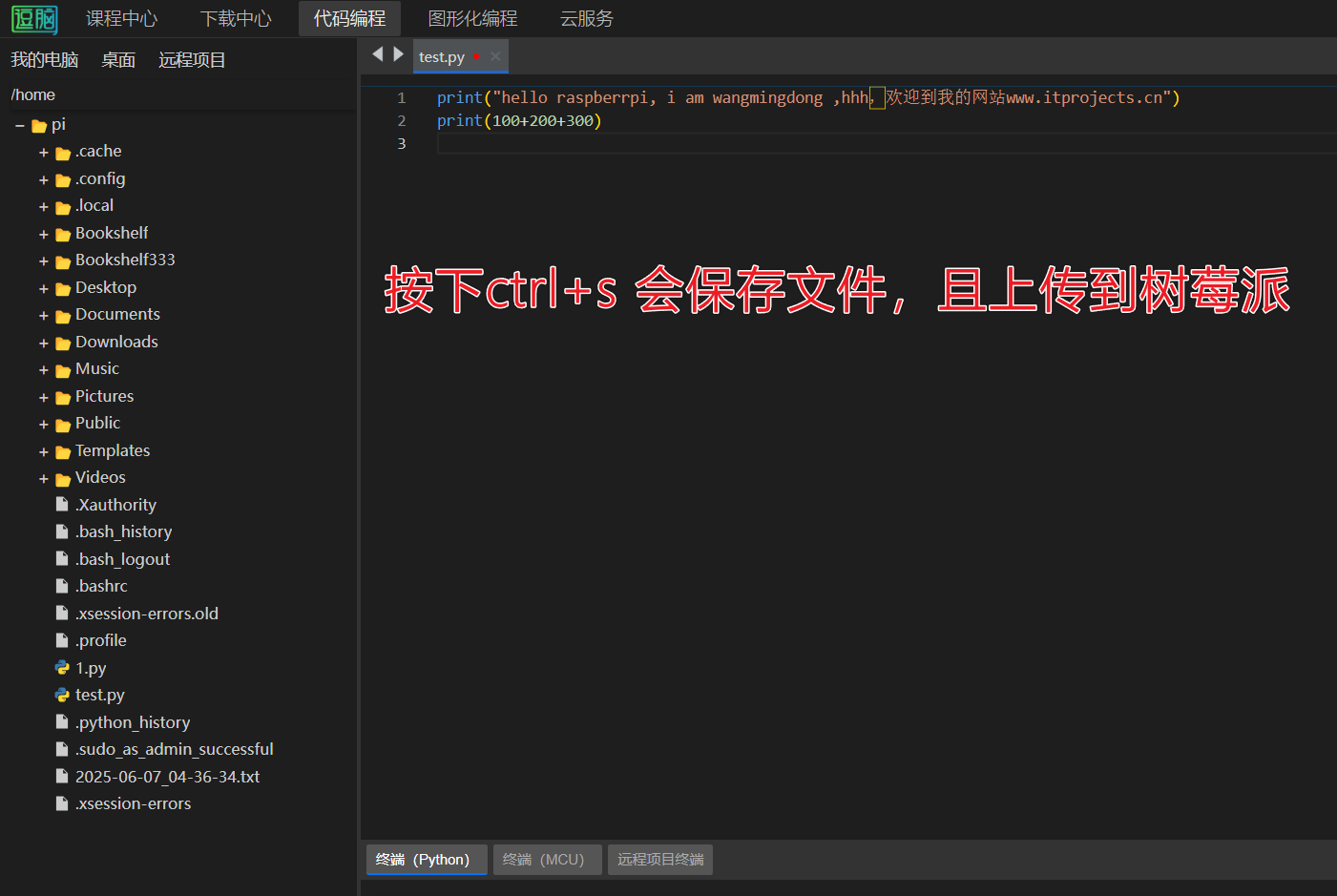
3.4 运行py程序
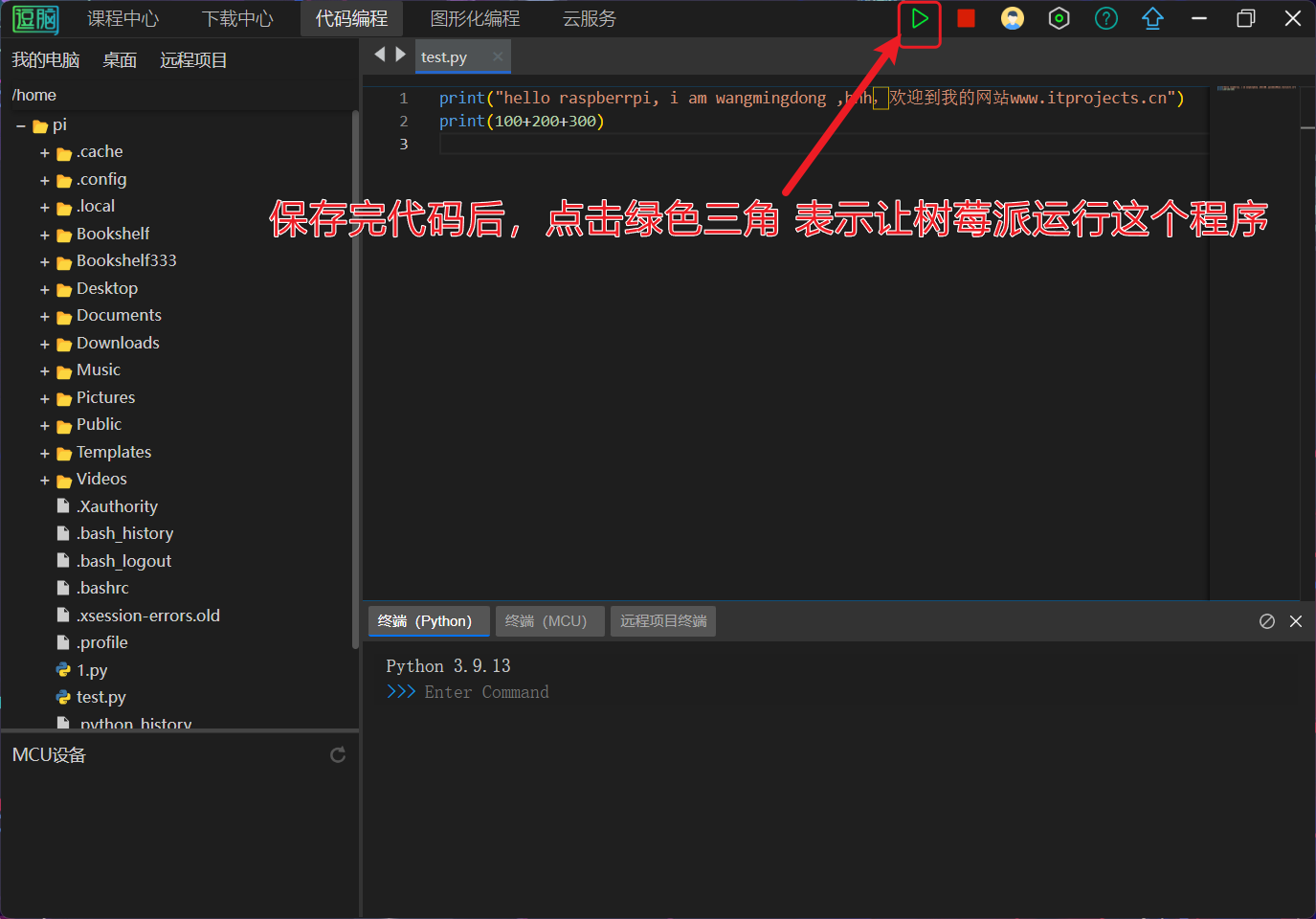
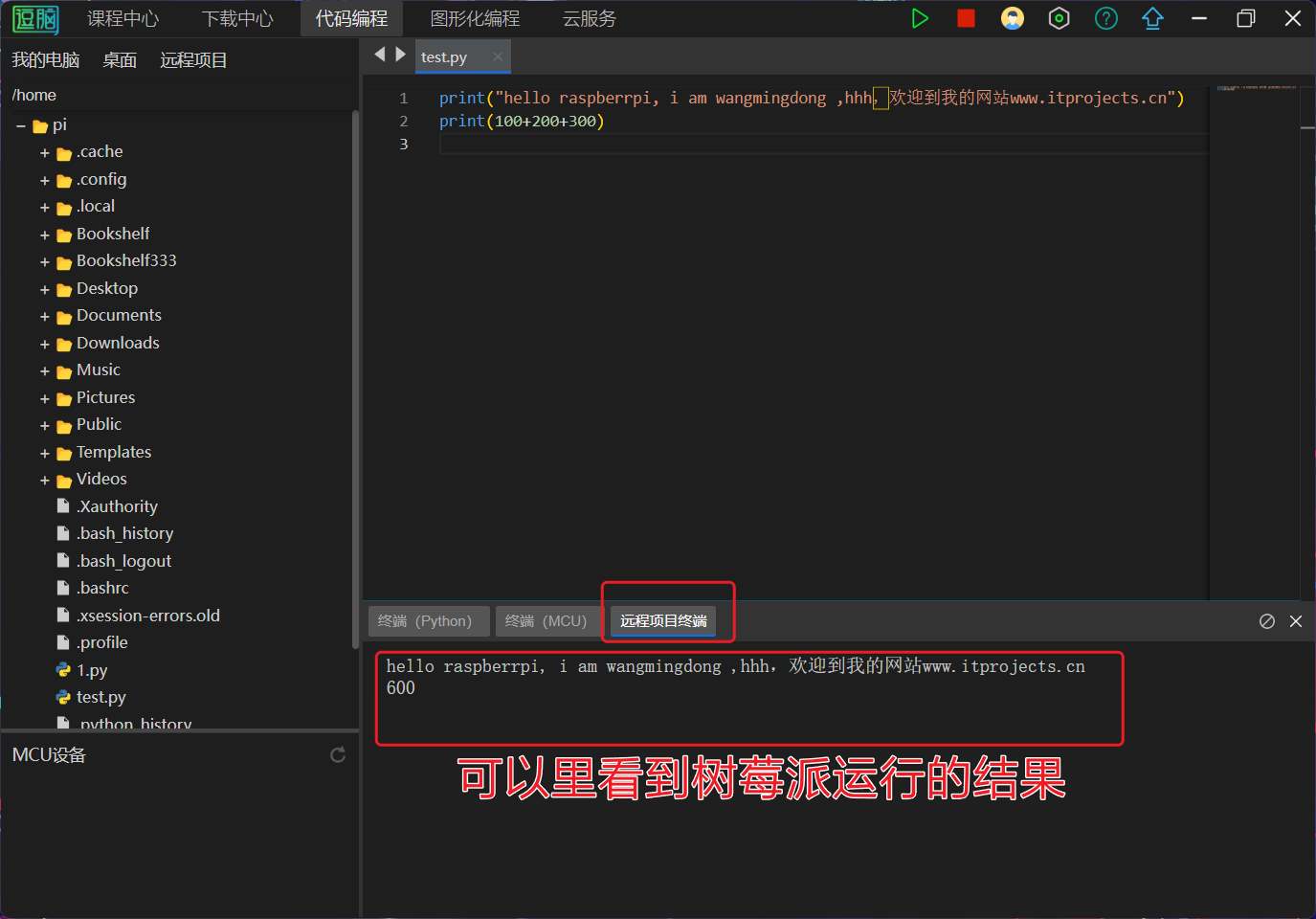
逗脑IDE:让硬件编程像搭积木一样简单!
逗脑IDE(下载地址:https://www.itprojects.cn/ide)是一款专为编程教育和物联网开发设计的集成开发环境,具有以下核心优势:
✅ 双模式编程:支持图形化拖拽(适合零基础)和代码编写(适合进阶),学习门槛极低!
✅ 多语言支持:内置Python/C/C++,满足不同开发需求。
✅ 硬件兼容性强:完美支持ESP32、树莓派等主流物联网硬件。
✅ 一键云端连接:内置MQTT服务,无需自己搭建服务器,轻松实现远程控制!